InDesign快速调出工具栏的方法
时间:2023-02-10 14:17:45作者:极光下载站人气:3335
大家都知道indesign中有非常丰富的功能可以使用,因此操作工具就会比较多,当我们进入到新建的InDesign的空白文档中,在左侧就是该软件提供的操作工具,当我们需要插入文字的时候,在左侧点击文字功能即可插入,如果想要插入图形,在左侧工具栏中也是可以插入的,此外左侧的工具栏还有其他的一些实用工具都是经常需要用的,可想而知左侧的工具栏是非常的重要,是我们编辑文档内容的一个主要部分,但是有的小伙伴反映打开InDesign的时候,左侧的工具栏不见了,不知道在哪里找到,那么我们现在一起来看看如何使用InDesign调出工具栏的具体操作方法吧,感兴趣的小伙伴可以看看方法教程,需要对大家有所帮助。
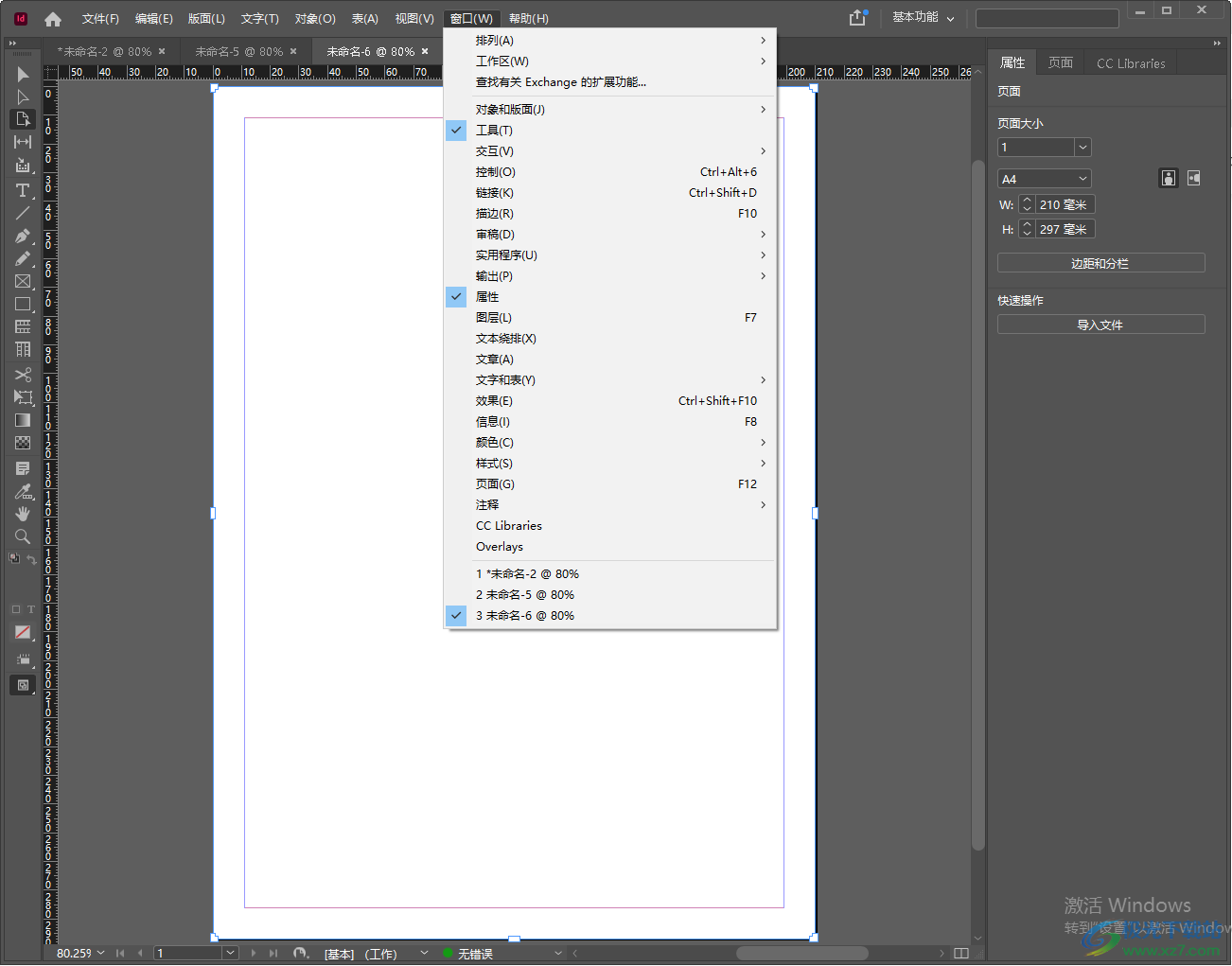
方法步骤
1.将我们的电脑桌面上的InDesign双击打开,然后自己新建一个空白页面。
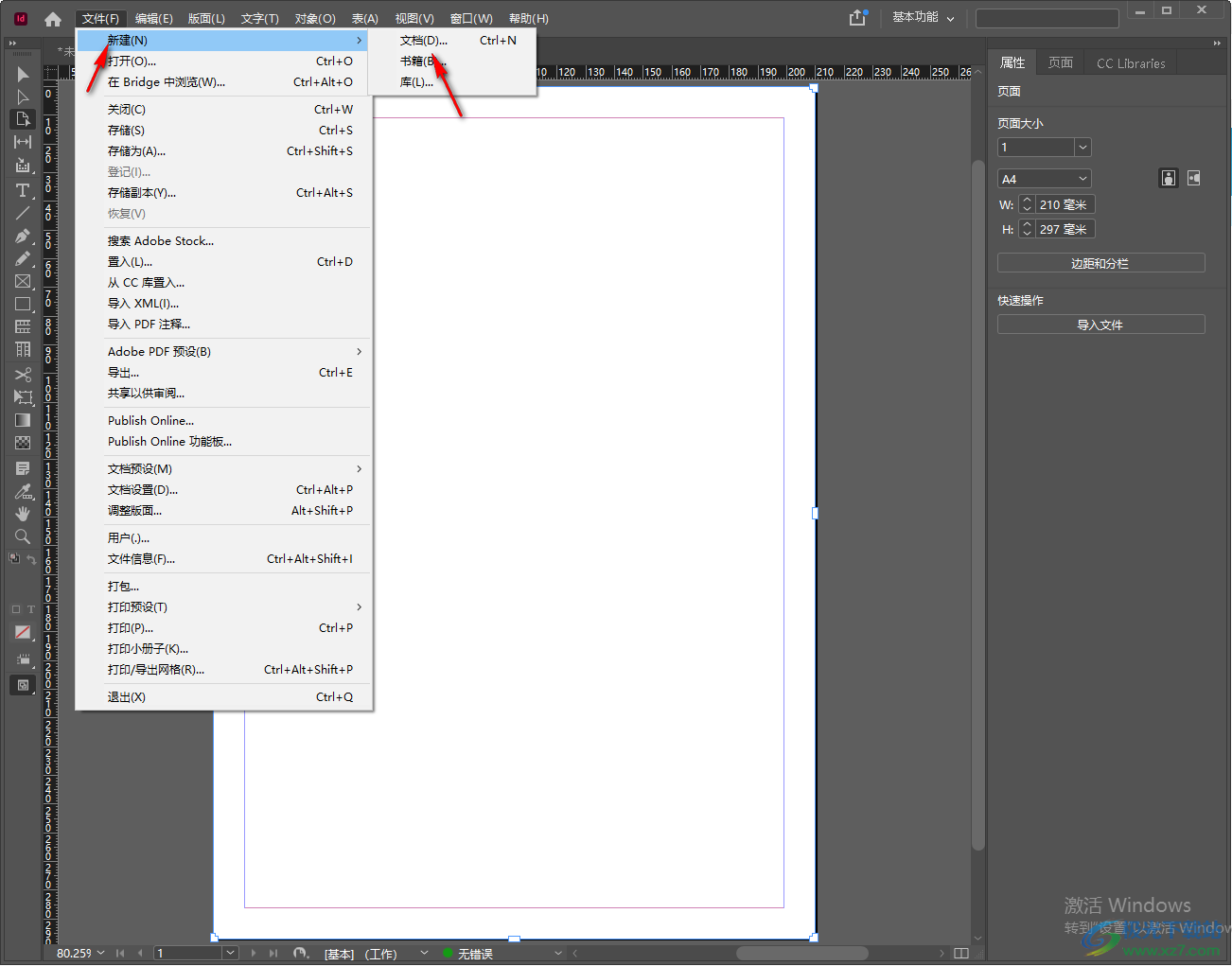
2.当你进入到新建的空白页面之后,你会看到左侧是一些操作工具,如图所示。
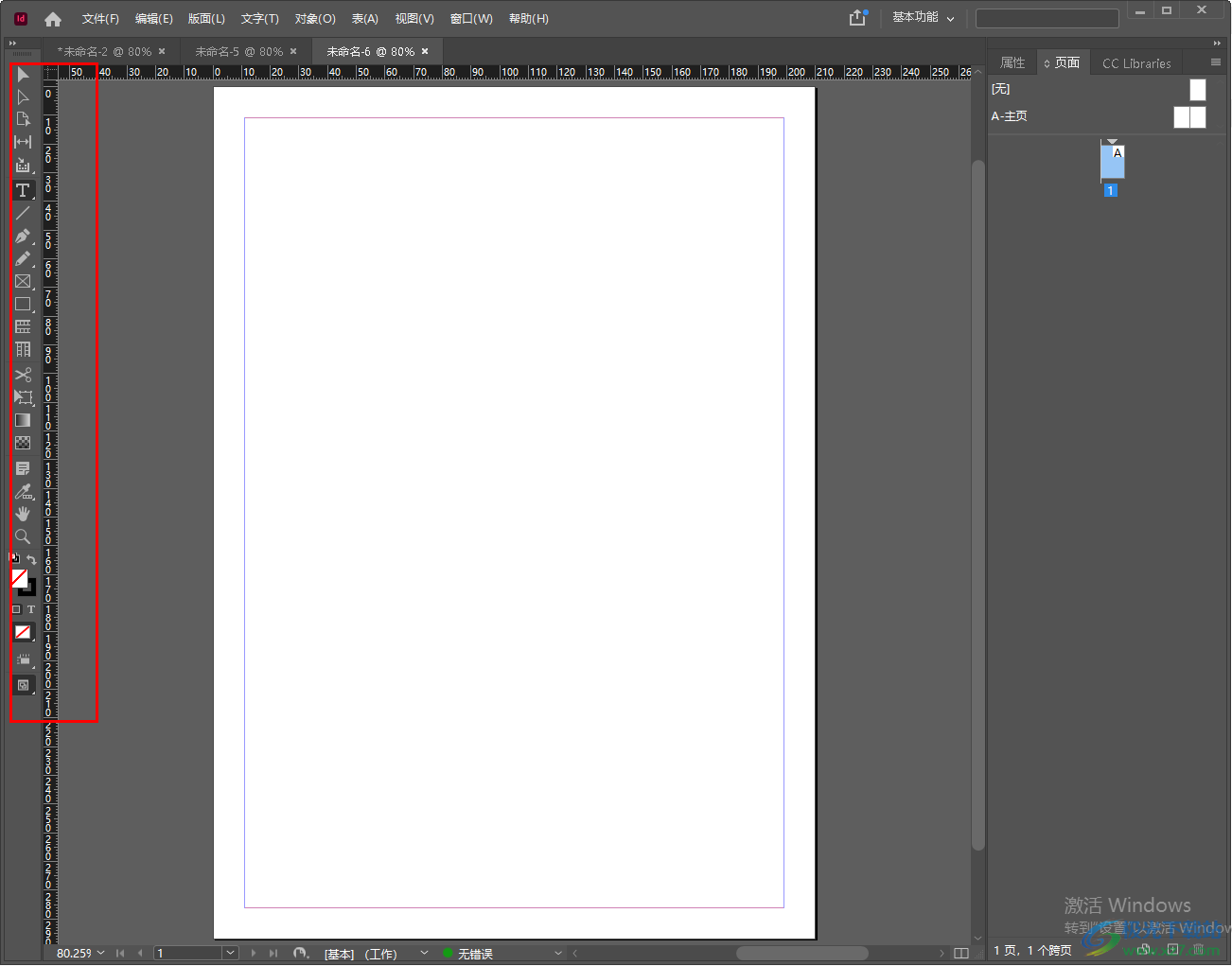
3.一般显示或者隐藏左侧的工具栏的话,只需要在【窗口】的下拉选项下就可以设置,当我们将【窗口】打开之后,你会看到【工具】选项是勾选的,说明工具栏是打开。
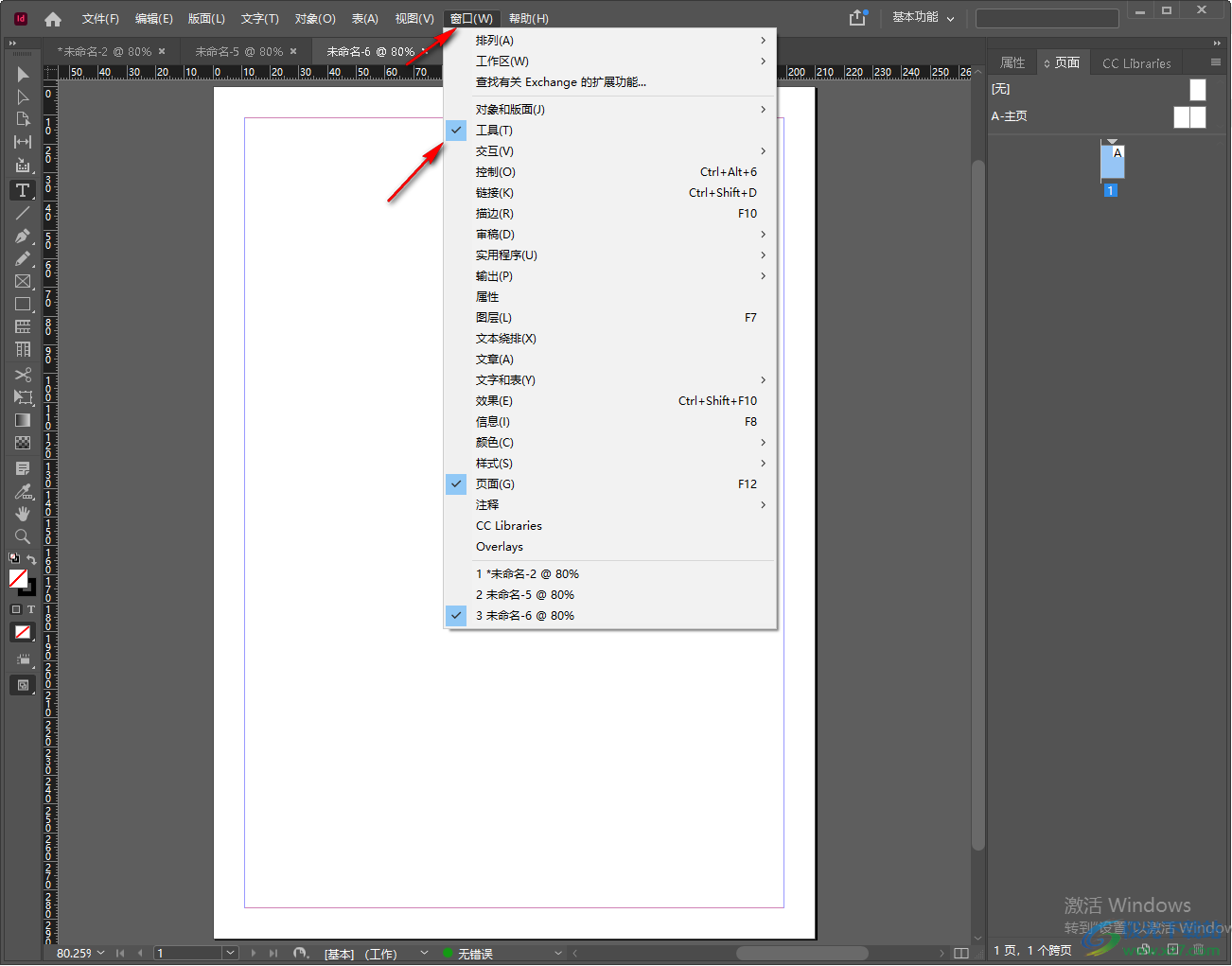
4.如果当你不小心将其隐藏之后,那么左侧的工具栏就会消失,那么我们操作起来就没有那么方便。
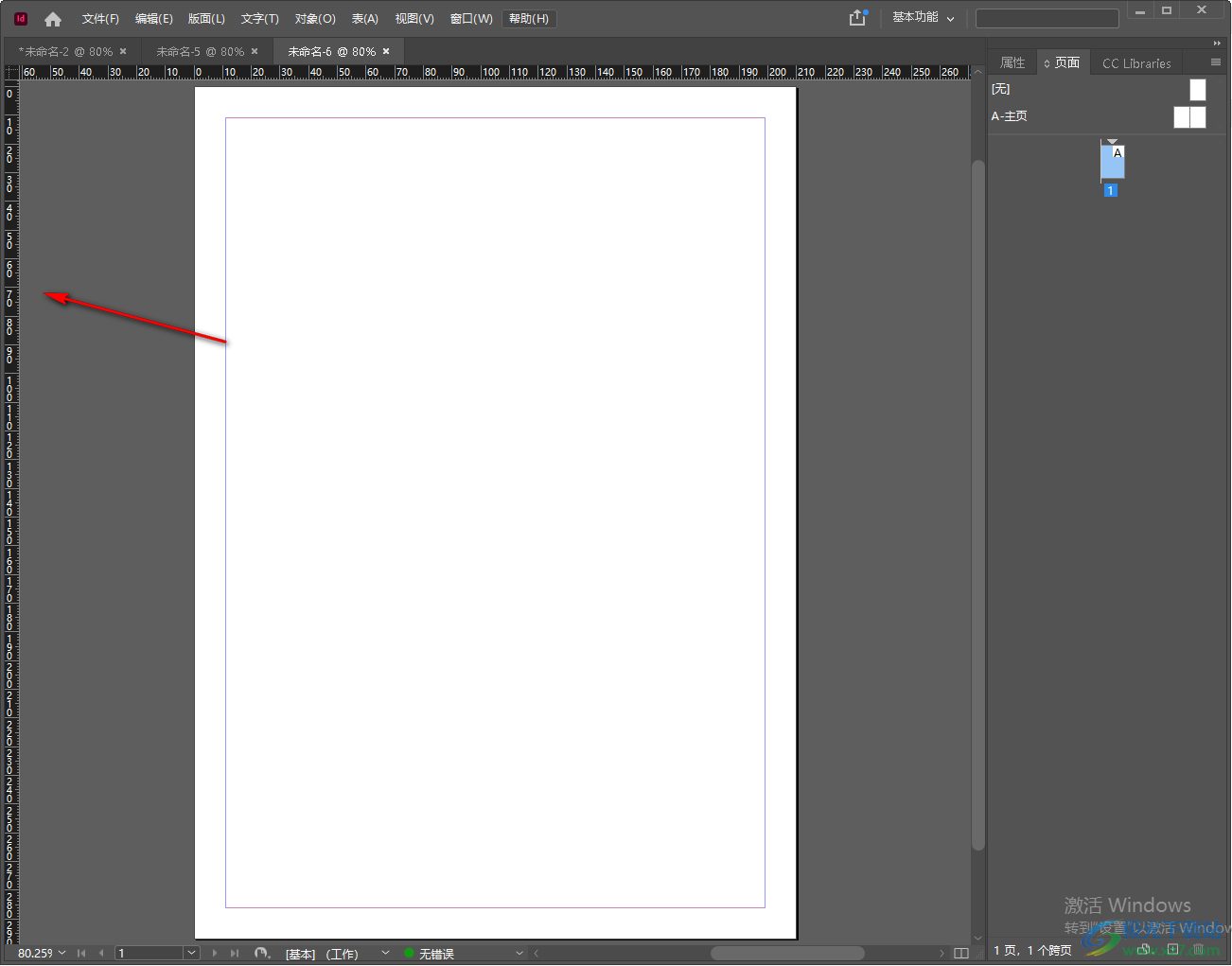
5.因此我们可以重新在【窗口】中将【工具】勾选上就可以了,如图所示。
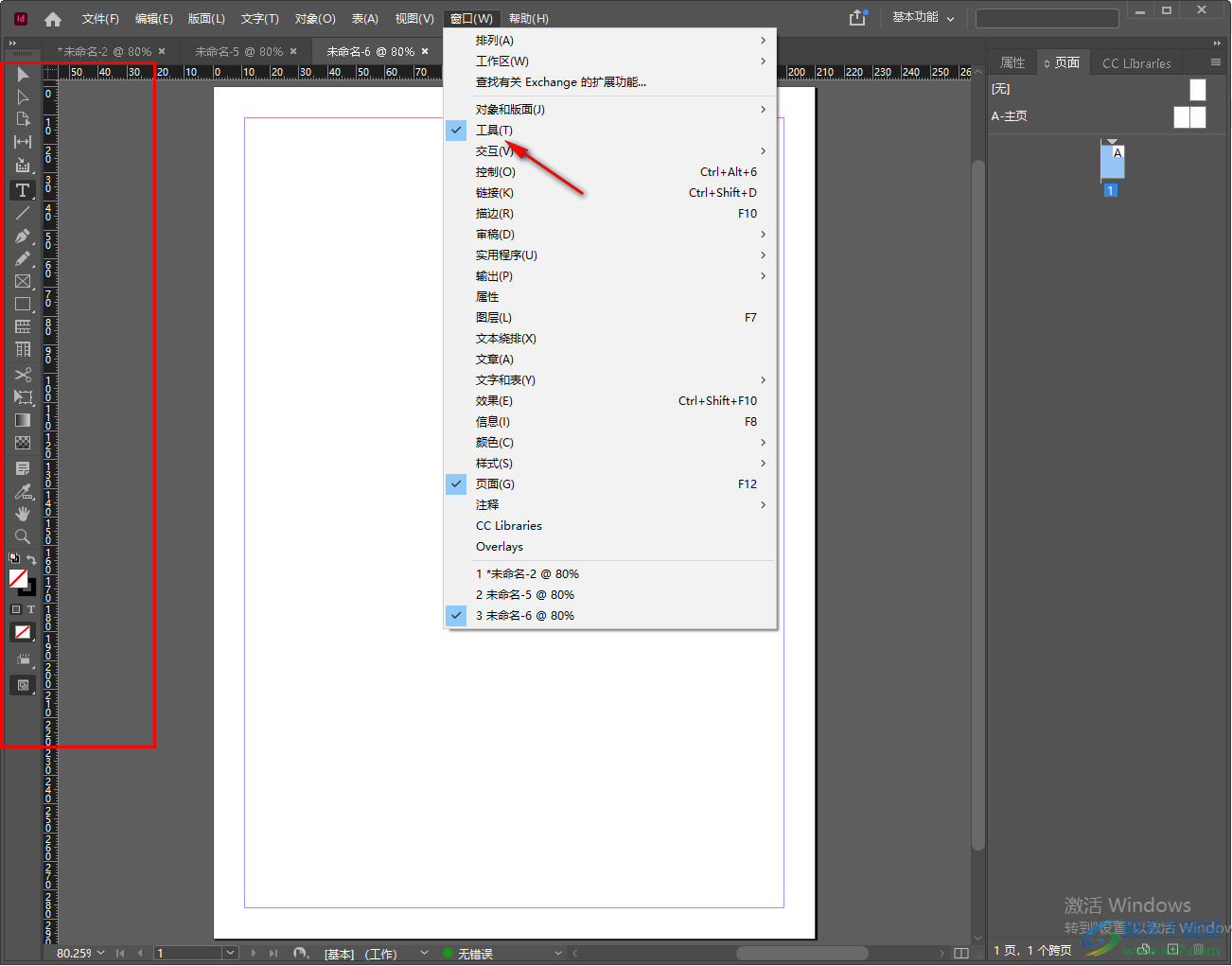
以上就是关于如何使用InDesign调出被隐藏的工具栏的具体操作方法,有些时候在使用InDesign编辑文档的过程中,可能鼠标不小心将工具栏隐藏了起来,那么就可以通过在窗口的下拉选项中将工具选项勾选就可以调出工具栏了,如果你遇到这样的问题不知道怎么解决的话可以通过上述方法来操作试试。
[download]551461[/download]
相关推荐
热门阅览
- 1百度网盘分享密码暴力破解方法,怎么破解百度网盘加密链接
- 2keyshot6破解安装步骤-keyshot6破解安装教程
- 3apktool手机版使用教程-apktool使用方法
- 4mac版steam怎么设置中文 steam mac版设置中文教程
- 5抖音推荐怎么设置页面?抖音推荐界面重新设置教程
- 6电脑怎么开启VT 如何开启VT的详细教程!
- 7掌上英雄联盟怎么注销账号?掌上英雄联盟怎么退出登录
- 8rar文件怎么打开?如何打开rar格式文件
- 9掌上wegame怎么查别人战绩?掌上wegame怎么看别人英雄联盟战绩
- 10qq邮箱格式怎么写?qq邮箱格式是什么样的以及注册英文邮箱的方法
- 11怎么安装会声会影x7?会声会影x7安装教程
- 12Word文档中轻松实现两行对齐?word文档两行文字怎么对齐?
网友评论